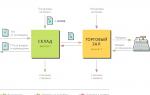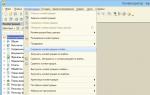La aparición de artefactos en la pantalla de la computadora. Artefactos de la tarjeta de video, causas y eliminación Artefactos de la tarjeta qué hacer y cómo solucionarlos
Artefactos de la tarjeta de video. Un problema bastante desagradable, suele aparecer inesperadamente y empieza a arruinar la vida). Entonces, ¿de dónde vienen estos llamados artefactos de tarjetas de video y qué son?
Los artefactos de la tarjeta de video suelen ser distorsiones en el monitor de una computadora o computadora portátil. Se trata de rayas, colores de pantalla no estándar, etc. en un estilo similar. A menudo cubren toda la pantalla.
Los artefactos de la tarjeta de video se dividen en software y hardware. Surgen por diferentes motivos y es necesario abordarlos en consecuencia, de diferentes maneras.
Popular en este tema:
Artefactos de la tarjeta de video - artefactos de software
Es bastante fácil distinguirlos de los de hardware. No están en el BIOS ni cuando arranca la PC. Tampoco están en el escritorio del sistema operativo. Aunque en ocasiones existen, si hay algún tipo de problema con los drivers o con Windows. Aparecen cuando inicias cualquier programa o juego.
A menudo, al iniciar un programa o juego específico. En otros casos, la PC funciona bien y abre todos los demás juegos y programas sin problemas.
Resolver este problema es más fácil que en el caso de artefactos de hardware de la tarjeta de video. Aquí todo es bastante sencillo.
Primero - Consulta los foros para ver si otros tienen este problema con este programa o juego. Si lo hay, actuamos según las recomendaciones del foro.
Segundo - Vale la pena verificar la temperatura de la tarjeta de video y la carga en ella, el funcionamiento de la memoria de video. Hay muchos programas útiles para esto. Los describí en los artículos anteriores, no los repetiré. Si la temperatura es demasiado alta, debes limpiar la tarjeta de video y revisar el sistema de enfriamiento.
Tercero - actualice el software y los controladores de la tarjeta de video. También vale la pena actualizar DirectX y todo lo demás. También vale la pena actualizar el juego o programa donde aparecen fallos en la pantalla.
Cuatro - Mire los registros del sistema operativo. Es posible que allí haya una pista importante. Tal vez valga la pena comenzar con los registros, inmediatamente quedará claro dónde está el problema.
Artefactos de la tarjeta de video - artefactos de hardware
En este caso, los artefactos aparecen inmediatamente cuando enciende la PC o la computadora portátil. Puede ocupar toda la pantalla o parte de ella, y tratar este flagelo es mucho más difícil. No hay muchas soluciones aquí. Básicamente, hay dos cosas que se pueden hacer.
No todos los usuarios saben por qué aparecen los artefactos en la tarjeta de video y cómo eliminarlos.
Sin embargo, esto es algo común y muchas características de la computadora en términos de imagen en la pantalla dependen de la calidad del trabajo.
Contenido:
Definición
¿Qué son los artefactos? Son repentinos, incondicionales e interfieren con el trabajo.
Pueden aparecer rápidamente y desaparecer rápidamente, o estar presentes durante bastante tiempo.
Hay muchos tipos:
- La aparición de reflejos, que recuerdan al deslumbramiento, en la pantalla;
- La aparición de áreas aparentemente descargadas o franjas verticales y horizontales;
- Dispersión caótica de partes de la imagen en la pantalla, etc.
La mayoría de las veces, este fenómeno ocurre cuando se usan programas y juegos que imponen una carga bastante significativa en este dispositivo.
Se trata principalmente de juegos online, editores gráficos, como algunos, etc.
Esta distorsión puede aparecer exclusivamente durante el juego o durante algún tiempo después de apagarlo.
Aparecen por el siguiente motivo: la tarjeta de video no puede procesar la imagen de manera correcta y completa.
Como resultado, transmite a la pantalla una versión distorsionada, llena de tales problemas. La imagen cambia y flota.
Es muy importante distinguir este fenómeno de los píxeles muertos. Los píxeles muertos en la pantalla son áreas blancas o de color verde claro en el monitor. Son estacionarios, no se mueven y siempre están presentes cuando se enciende, ya que están asociados directamente con él, y no con las características del software de la computadora.
Causas
Como casi cualquier avería, todos los motivos de su aparición se pueden dividir en dos grandes grupos. El primero de ellos es el hardware, es decir, conectado directamente al dispositivo.
El segundo es el software, respectivamente.
Hardware
Estos artefactos siempre aparecen. Es decir, están presentes tanto en imágenes 2D, por ejemplo, al cargar, como en 3D.
No dependen en modo alguno de la carga que tenga la tarjeta en ese momento y pueden estar presentes de forma constante o desaparecer periódicamente.
Un rasgo característico de estos problemas es que aumentan con el tiempo, a medida que se desarrollan más los procesos negativos en el mapa. Como resultado, una avería puede provocar que la computadora no arranque en absoluto o se congele rápidamente.
En este caso podemos decir que se produce una avería física directa en la propia tarjeta.
Algunas series y marcas son menos susceptibles a este tipo de averías, otras más.
Otro tipo de problema de hardware son los cambios en el funcionamiento del ordenador que afectan negativamente al funcionamiento de la tarjeta.
Por lo tanto, es más fácil reemplazarlo de manera oportuna, ya que después de la reparación seguirá funcionando normalmente por no más de un año.
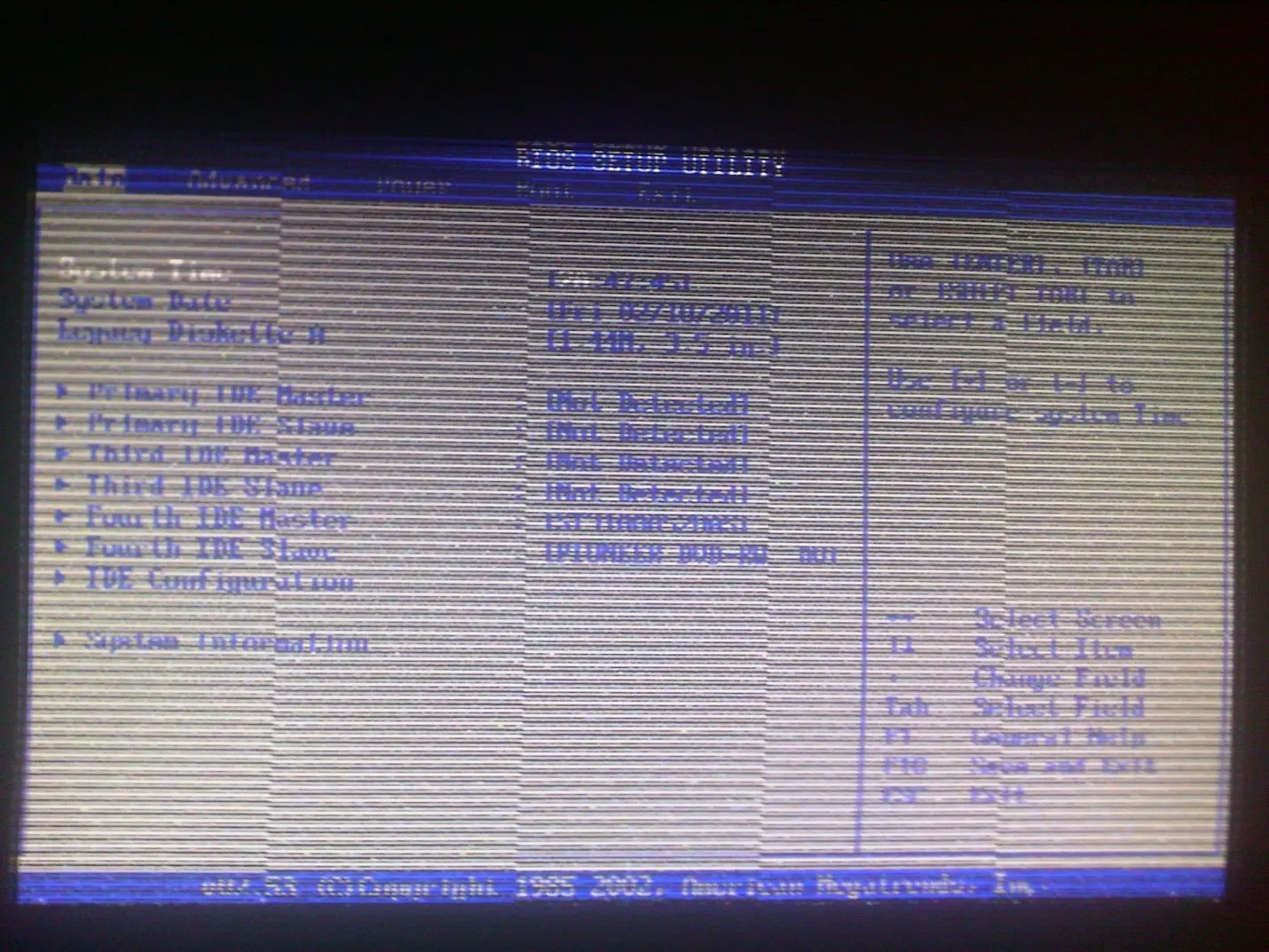
Software
Es fácil distinguir este tipo de problema.. Ocurren exclusivamente en juegos 3D o incluso en un juego específico.
Esto se debe a que es muy alto y no puede procesar o transmitir correctamente a la pantalla una imagen compleja y rápidamente actualizada.

Corrección
El segundo paso es restablecer la configuración y las frecuencias del juego problemático a la configuración "predeterminada". A menudo el problema desaparece en esta etapa.
Pero para jugar con la suficiente comodidad, haz lo siguiente:
- Actualice los controladores de su tarjeta de memoria siguiendo la ruta administrador de dispositivos- Adaptadores de vídeo - Tarjeta de memoria;

- Actualizar, especialmente si ocurren errores en un juego específico;

- utilizando su controlador, una utilidad del fabricante o una utilidad especial;
- Aumenta gradualmente las frecuencias y prueba el juego (con este proceso quedará claro a qué frecuencia máxima puedes jugar sin problemas, esto depende especialmente del parámetro de la GPU);
- Una vez que encuentre la frecuencia máxima permitida para un funcionamiento cómodo, reinicie la computadora.

Sin embargo, si tiene una tarjeta de video antigua con una pequeña cantidad de memoria instalada en su PC, la solución del problema será imposible en cualquier caso.
Hola a todos, hoy tengo en mis manos una tarjeta de video GeForce 9800 GT medio muerta. El resultado del sobrecalentamiento fue polvo de carbón en la unidad del sistema. La imagen al encender la PC quedó así:
¿Entonces lo que hay que hacer? Leí muchos temas y artículos en foros donde la gente fríe una tarjeta en el horno, usa un secador de pelo o una plancha. Se congelan con nitrógeno. Pero encontré un artículo bastante interesante (desafortunadamente no les daré el enlace porque lo leí desde mi teléfono móvil), después de leerlo decidí experimentar. La técnica es la siguiente:
Quitamos el ventilador del radiador del chip de vídeo para que al final no tengamos refrigeración.

Después de esto, preparamos la unidad del sistema. Apagamos todos los periféricos, es decir. todos los discos duros, por si acaso, y todos los discos, también sacamos todo de las ranuras de la placa base. Dejamos solo la fuente de alimentación e insertamos la tarjeta de video. Inserte la tarjeta de video:

Ahora todo está listo para el experimento.
Encienda la computadora, presione Del para ingresar al BIOS y espere de 10 a 15 minutos (el tiempo puede variar según el radiador), controle la temperatura del radiador de la tarjeta de video con un pequeño toque, comprenderá que el radiador está muy caliente cuando comienza a salir un fuerte calor sin tocarlo. Tomamos 2 guantes de cocina de la cocina y apretamos con cuidado el área del chip en ambos lados de la placa de la tarjeta de video, lo apretamos muchas veces, puedes mover un poco el radiador.
El hecho es que es necesario derretir ligeramente las bolas de contacto del chip para que vuelvan a encontrar contacto con el sustrato. Por eso lo apretamos bastante fuerte y lo movemos un poco detrás del radiador.
Apague la computadora y continúe apretando el mayor tiempo posible. Dejamos enfriar la tarjeta de video durante 15 minutos, luego de lo cual la sacamos y montamos el sistema de refrigeración (volvemos a poner el ventilador).
Obtuve este resultado:

Todo está bien, he estado probando por segundo día en la configuración máxima, la temperatura está bien, todavía no hay artefactos. Estoy feliz))))
¡Buena suerte a todos!
Publicado el 11 de enero de 2018 a las 10:14 am Actualizado el 01/12/2019 a las 11:53Las rayas y los artefactos en una computadora portátil o monitor de computadora ocurren con mayor frecuencia debido al sobrecalentamiento de la tarjeta de video (chip de video), pero el culpable de la aparición de artefactos puede ser la propia matriz del monitor o el cable.
Cuando el motivo está en el cable, es posible que no siempre aparezcan rayas, por ejemplo, la tapa está abierta en cierto ángulo. En el futuro, el problema empeora y cambiar el ángulo de la tapa no ayuda.
El artículo está destinado a usuarios comunes, por lo que no consideraremos daños a la matriz, abordaremos problemas comunes: sobrecalentamiento y daños al cable.
Causas del mal funcionamiento

Esto sucede debido a una refrigeración insuficiente.
Posibles razones:
- El sistema de refrigeración está obstruido con polvo (radiador).
- El enfriador ha agotado sus recursos y no puede alcanzar la velocidad requerida para enfriar.
- Al cambiar la pasta térmica, el sistema de enfriamiento (radiador) está instalado incorrectamente, torcido.
- Flujo de aire insuficiente hacia el sistema de refrigeración: cuando se utiliza la computadora portátil sobre superficies blandas (cama, sofá, etc.), los orificios de ventilación están bloqueados.
Restauración de la tarjeta de video por su cuenta

En casa, es posible reparar una computadora portátil o computadora (aclaración: este es un procedimiento de diagnóstico*) con sus propias manos sin herramientas especiales usando un encendedor "mini autogen" normal.
*Los centros de servicio realizan un calentamiento con fines de diagnóstico para identificar fallas: chips de video, puentes norte y sur. Según las reglas, después de identificar el componente problemático, están obligados a reemplazarlo y eliminar la causa raíz.
Hay un video en Internet donde se calienta con un secador de pelo industrial (de construcción); no recomendamos usar un secador de pelo; no solo se calienta el chip de video, sino también los componentes electrónicos circundantes. Sin calcular la potencia y la temperatura requeridas, corre el riesgo de destruir por completo toda la computadora portátil o la tarjeta de video.
En cualquier caso, usted realiza el procedimiento bajo su propia responsabilidad y riesgo.
Desarme la computadora portátil, retire el sistema de enfriamiento, retire la pasta térmica del chip. Busque el chip de video; en la parte superior, donde se indica la marca, debe haber una abreviatura GPU: Unidad de procesamiento de gráficos.
Coloque la computadora portátil en posición horizontal, comience a calentar el chip de video con movimientos circulares, sin tocar la superficie con la llama. El tiempo aproximado de calentamiento es de 40 segundos, es mejor realizar el procedimiento en una habitación con una temperatura ambiente de 20-22 0 C. Deje que el chip se enfríe, pero para evitar que se produzcan microfisuras durante el proceso de enfriamiento, caliente el chip varias veces durante 1-2 segundos.
Si los artefactos no desaparecen, esto indica que el calentamiento no está completo, en este caso se puede repetir el procedimiento.
Una vez que se haya enfriado por completo, aplique una fina capa de pasta térmica nueva. Si nunca lo ha aplicado, aplique pasta térmica del tamaño de una cerilla en el centro del chip (esto es suficiente para un chip de video de computadora portátil), la cantidad de pasta depende del tamaño de la superficie. Presionar con un radiador y extender con pequeños movimientos circulares (lo recomiendan los propios fabricantes de portátiles).
Una vez que haya presionado la pasta con el radiador, ya no podrá levantarla; de lo contrario, tendrá que repetir el procedimiento: después de presionar y frotar la pasta, el radiador queda sin aire y se pega al chip.
Video sobre cómo diagnosticar una tarjeta de video calentándola.
Para mayor claridad, hemos preparado instrucciones en video sobre cómo calentar la GPU (tarjeta de video), este video no muestra cómo aplicar pasta térmica.
Una tarjeta de video restaurada por calentamiento pierde rendimiento en varios por ciento. La tarjeta de video puede caerse nuevamente si la computadora portátil se sobrecalienta, por ejemplo, mientras juega juegos que consumen muchos recursos.
Restaurando el cable
En primer lugar, asegúrese de que la tarjeta de video esté funcionando conectando la computadora portátil a un monitor o televisor externo. La ausencia de artefactos o rayas en el monitor de un dispositivo externo indica daño en el cable (bucle).
El cable de la tarjeta de video a la matriz de cualquier computadora portátil pasa al lado del mecanismo de inclinación (si no es una inversión). En consecuencia, la causa del daño es el desgaste de uno o más cables.

Como regla general, el cable que va a la matriz es medio cable y no una cinta completamente plana de un grupo de conductores.

Desmonta la computadora portátil y encuentra un cable plateado en una de las esquinas del mecanismo giratorio. Deberá cortar con cuidado la trenza a lo largo de 3 a 4 centímetros junto al mecanismo inclinado (después del lugar donde el cable se dobla y entra dentro de la computadora portátil desde la matriz), sin dañar los cables internos (es mejor usar tijeras para uñas). ).
La trenza del cable es una cinta adhesiva conductora. Una vez que lo cortes, encontrarás unos diez alambres finos. Visualmente pueden estar intactos. La tarea es determinar el núcleo dañado: desconecte todos los cables e intente estirar los cables uno por uno (no se requiere una tensión fuerte). Si el núcleo interno se rompe, la trenza comenzará a estirarse (sentirá que el aislamiento “flota”). Por lo general, se rompen de 3 a 5 piezas.
Después de identificar a los “culpables de las rayas o artefactos”, solo queda soldarlos, aislarlos y volver a colocar el cable en las ranuras.
Si tienes alguna duda, pregunta en los comentarios, los editores de TechnoGuru te responderán lo antes posible, y para no perderte la respuesta te recomendamos suscribirte a las notificaciones en los comentarios.
La visualización correcta de información en la pantalla del monitor depende de la estabilidad de la tarjeta de video. Esto es válido tanto para ordenadores de sobremesa como para portátiles. Si no se instala una tarjeta de video separada en la computadora, el núcleo de gráficos del procesador es responsable de mostrar información en la pantalla.
Los usuarios de computadoras experimentados conocen el concepto de artefactos de la tarjeta de video. Se refiere a la distorsión de la imagen en la pantalla del monitor causada por un funcionamiento inadecuado del componente gráfico del sistema. Debido a artefactos en la tarjeta de video, aparecen elementos "fantasmas" en la pantalla, algunas imágenes mostradas se duplican, triplican y distorsionan de diversas maneras, lo que dificulta o imposibilita la recepción de información desde la pantalla de la computadora.
Los artefactos en la tarjeta de video pueden ocurrir debido a problemas de software o hardware, y a continuación veremos las razones que con mayor frecuencia conducen a ellos.
Razones de software para los artefactos de la tarjeta de video

A menudo aparecen artefactos en la pantalla cuando se ejecuta una aplicación que consume muchos recursos. Por ejemplo, una aplicación de este tipo podría ser un juego moderno que requiera una gran carga en la tarjeta de video. Para reparar artefactos causados por el software, se recomienda hacer lo siguiente:

Si ninguno de los consejos anteriores ayudó a solucionar la situación y continúan apareciendo artefactos en la pantalla al iniciar aplicaciones productivas, se recomienda verificar si la situación está relacionada con un problema en el rendimiento de un juego específico. Debido a una mala optimización por parte de los desarrolladores, se pueden observar artefactos en las pantallas de los reproductores con algunos modelos de tarjetas de video. La mayoría de las veces, los desarrolladores corrigen estos errores con los primeros parches.
Nota: Si los requisitos mínimos del sistema de un juego indican la cantidad de memoria necesaria para el correcto funcionamiento en un nivel superior al de la tarjeta de vídeo instalada, esto a menudo puede provocar que se produzcan artefactos.
Causas de hardware de artefactos en la tarjeta de video
Si durante los problemas de software aparecen artefactos solo en ciertas aplicaciones, entonces si falla el hardware de la tarjeta de video, la distorsión de la imagen será generalizada. Es decir, los artefactos comenzarán a aparecer inmediatamente después de cargar el sistema operativo y luego serán omnipresentes en la interfaz y en varias aplicaciones. Hay dos razones principales de hardware para la aparición de artefactos en la pantalla:

Vale la pena señalar que varios servicios se comprometen a "tratar" el desprendimiento del chip gráfico. Sin embargo, si surge este problema, debe pensar en comprar una nueva tarjeta de video, ya que la versión reacondicionada generalmente no funciona más de seis meses, después de lo cual el chip finalmente falla.